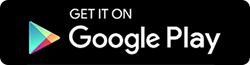Jak aktywować 5G na Androidzie i iPhonie?
Opublikowany: 2022-11-02Jeśli nie masz pewności, jak korzystać z sieci 5G na swoim smartfonie, czytaj dalej. Aby Ci pomóc, stworzyliśmy ten wyczerpujący przewodnik wyjaśniający, jak włączyć 5G na urządzeniach z Androidem i iPhone'ach. Sieć komórkowa piątej generacji (5G) jest już oficjalnie dostępna, a wraz z nią ultraszybka prędkość i niskie opóźnienia umożliwiające elastyczne przesyłanie strumieniowe, grę i pracę. 5G zapewnia również użytkownikom Androida i iPhone'a szybsze szczytowe szybkości transmisji danych z prędkością wielu Gb/s, ogromną przepustowość sieci, zwiększoną niezawodność i bardziej spójne wrażenia użytkownika. Ale żeby tego wszystkiego doświadczyć, musisz najpierw aktywować 5G na iPhonie lub Androidzie. Przeczytaj go, aby włączyć 5G na swoim smartfonie i cieszyć się niesamowitą szybkością transmisji danych.
Jak aktywować 5G na iPhonie
Usługa komórkowa 5G jest zgodna z telefonami iPhone 12, 13 i 14. Aby zapewnić użytkownikom równowagę między szybkością sieci a czasem pracy baterii, Apple używa domyślnego ustawienia „5G Auto”. Możesz jednak w dowolnym momencie zmienić ustawienia ręcznie, aby dostosować je do swoich potrzeb. Oto jak aktywować lub dezaktywować 5G na iPhonie.
Aby aktywować 5G na iPhonie, musisz mieć model iPhone 12 lub nowszy. Sieć 5G nie jest zgodna z iPhonem 11 ani poniższymi modelami. Aby korzystać z 5G na swoim iPhonie, musisz mieć wszystkie poniższe elementy.
- Model iPhone 12 lub nowszy
- Operator sieci obsługujący 5G
- Plan komórkowy 5G
Krok 1: Otwórz aplikację Ustawienia na swoim iPhonie. W Ustawieniach znajdź i kliknij Sieć komórkowa . W niektórych urządzeniach iPhone znajdziesz Mobile Data zamiast Cellular.
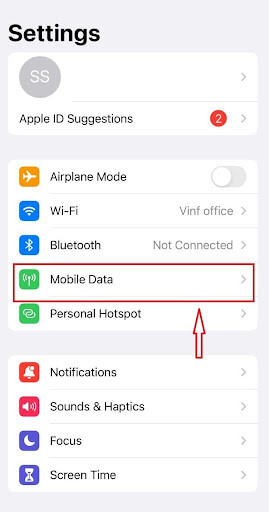
Krok 2: Na następnym ekranie znajdź i kliknij Opcje danych komórkowych poniżej Dane komórkowe. W niektórych urządzeniach iPhone, podobnie jak w pierwszym kroku, zobaczysz Opcje danych mobilnych zamiast opcji komórkowych.
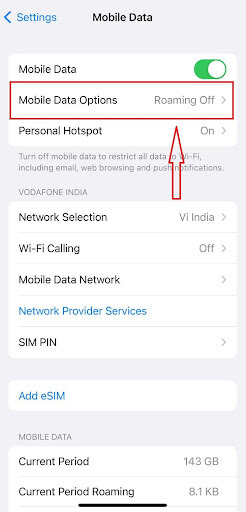
Krok 3: W opcjach danych komórkowych znajdź i kliknij Głos i dane .
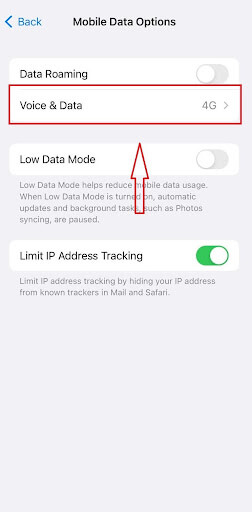
Krok 4: Na następnym ekranie poprosisz o wybranie jednej z trzech podanych opcji: 5G On, 5G Auto i LTE. Zanim wybierzesz któryś z nich, zapoznajmy się najpierw z ich stanowiskiem.
- 5G On: Po wybraniu 5G On będzie korzystać z sieci 5G, gdy tylko będzie dostępna. Pamiętaj też, że 5G On może skrócić żywotność baterii Twojego iPhone'a.
- 5G Auto: 5G Auto korzysta z sieci 5G tylko wtedy, gdy nie skróci to znacząco czasu pracy baterii Twojego iPhone'a. Włącza tryb Smart Data i automatycznie przełącza się na LTE, aby oszczędzać baterię.
- LTE: LTE korzysta tylko z sieci LTE , nawet gdy dostępne jest 5G.
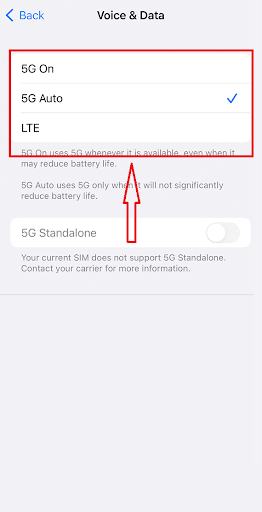
Krok 5: Wróć do opcji danych komórkowych i wybierz Tryb danych . Znajdziesz go pod opcją Głos i dane . Ponownie będziesz mieć do wyboru 3 opcje. Zezwól na więcej danych w 5G wybiera 5G przez Wi-Fi. Standard umożliwia iPhone'owi automatyczne aktualizowanie aplikacji, ale ogranicza jakość FaceTime i wideo. Z drugiej strony tryb niskiego poziomu danych jest przeznaczony na czasy, w których chcesz oszczędzać.

Jak aktywować 5G na Androidzie
Podobnie jak w przypadku iPhone'a, istnieją tylko ograniczone smartfony kompatybilne z 5G. Dzięki wielu producentom pracującym na platformach Android można znaleźć więcej urządzeń kompatybilnych z siecią 5G. Upewnij się, że najpierw je sprawdzisz –
- Urządzenie z systemem Android kompatybilne z 5G.
- Operator sieci obsługujący 5G
- Plan komórkowy 5G
Aby aktywować 5G na Androidzie, wykonaj poniższy krok:

Krok 1: Aby włączyć 5G, najpierw odblokuj urządzenie i otwórz Ustawienia . W Ustawieniach znajdź i kliknij Karty SIM i sieci komórkowe .
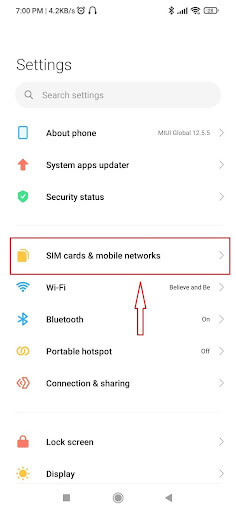
Krok 2: Na następnym ekranie znajdź i kliknij opcję SIM 1 (lub SIM 2 według własnego wyboru, aby włączyć 5G).
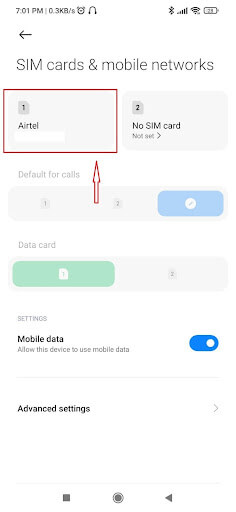
Krok 3: Następnie znajdź i kliknij Preferowany typ sieci .
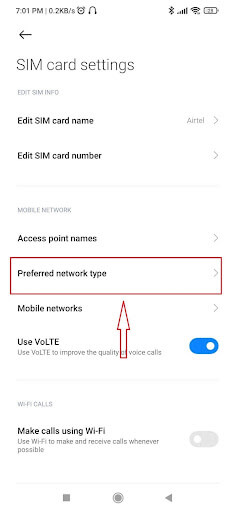
Krok 4: Na koniec wybierz z menu rozwijanego 5G/4G/3G/2G (połączenie automatyczne).
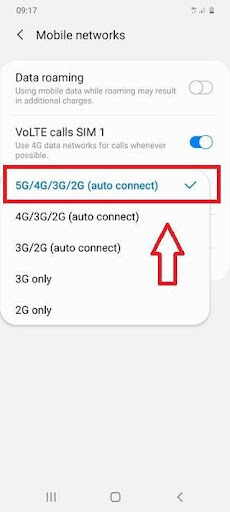
Teraz możesz korzystać z sieci 5G na swoim urządzeniu z Androidem.
Należy pamiętać, że w zależności od urządzenia i modelu ustawienia i menu mogą się różnić. Na przykład kroki mogą być nieco inne w przypadku Samsunga w porównaniu z OnePlus lub Oppo. Ale proces pozostanie taki sam. W przypadku wszystkich użytkowników innych smartfonów wykonaj poniższe czynności, aby aktywować 5G na Androidzie.
Telefony Google Pixel i Stock z Androidem
Aby włączyć 5G na swoim Google Pixel, najpierw otwórz Ustawienia -> Sieć i Internet -> Karty SIM -> Preferowany typ sieci -> Wybierz 5G.
Telefony i tablety Samsung
Aby aktywować 5G na smartfonach Samsung, otwórz Ustawienia -> Połączenia -> Sieci komórkowe -> Tryb sieci -> Wybierz 5G/LTE/3G/2G (połączenie automatyczne).
Vivo/iQoo
Aby włączyć 5G na urządzeniach Vivo lub iQoo, otwórz Ustawienia -> SIM 1 lub SIM 2 -> Sieć komórkowa -> Tryb sieci -> wybierz tryb 5G.
OnePlus
Aby włączyć 5G na urządzeniach OnePlus, otwórz Ustawienia -> Wi-Fi i sieci -> SIM i sieć -> Preferowany typ sieci -> Wybierz 2G/3G/4G/5G (automatycznie).
Przeciwieństwo
Aby korzystać z 5G na urządzeniach Oppo, otwórz Ustawienia -> Połączenie i udostępnianie -> Stuknij kartę SIM 1 lub SIM 2 -> Preferowany typ sieci -> Wybierz 2G/3G/4G/5G (automatycznie).
Prawdziwy ja
Aby aktywować 5G na urządzeniach Realme, otwórz Ustawienia-> Połączenie i udostępnianie -> SIM 1 lub SIM 2 -> Preferowany typ sieci -> Wybierz 2G/3G/4G/5G (automatycznie).
Xiaomi/Poco
Aby włączyć 5G na urządzeniach Xiaomi lub Poco, otwórz Ustawienia -> Karta SIM i sieci komórkowe -> Preferowany typ sieci -> wybierz Preferuj 5G.
Dodatkowa wskazówka –
Do tej pory wiesz, jak włączyć 5G, ale tak szybko, jak to jest, kluczowe staje się kontrolowanie danych. Bo na pewno nie chciałbyś jej zabraknąć, a najskuteczniejszym sposobem na to jest dedykowana aplikacja, taka jak Check Internet Data Usage.
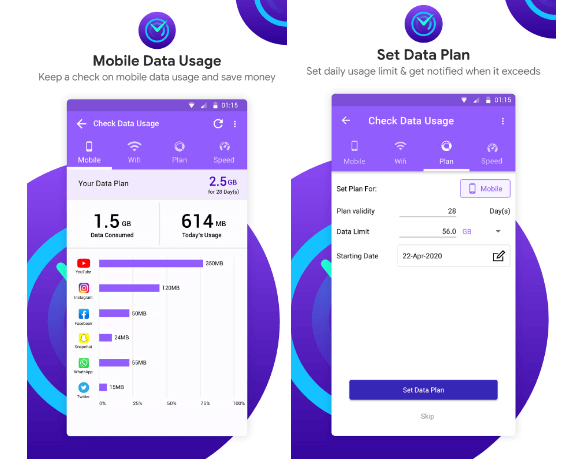
Jest to przydatne narzędzie, które pozwala śledzić wykorzystanie danych mobilnych i Wi-Fi. Ta bezpłatna aplikacja ułatwia użytkownikom monitorowanie wykorzystania danych i ustalanie ograniczeń na urządzeniach z Androidem. Funkcja Check Internet Data Usage powiadamia użytkowników o przekroczeniu z góry określonego limitu, pomagając w inteligentniejszym korzystaniu z danych mobilnych i Wi-Fi. Funkcja wykresu danych w czasie rzeczywistym wyświetla wykres danych wykorzystywanych przez aplikacje. Narzędzie działa również wyjątkowo do śledzenia w czasie rzeczywistym i monitorowania limitu danych.
Ostateczne dania na wynos:
5G to technologia sieciowa nowej generacji o korzystnych implikacjach dla życia osobistego i zawodowego. Od korzystania z multimediów o wysokiej rozdzielczości po komunikację w czasie rzeczywistym, oferuje oczywiste i zaskakujące korzyści. Teraz wiesz, jak włączyć 5G na swoim Androidzie i iPhonie.
Zostaw komentarz poniżej, aby poinformować nas, jakiej metody użyłeś, a jeśli podobał Ci się artykuł, udostępnij go w mediach społecznościowych.